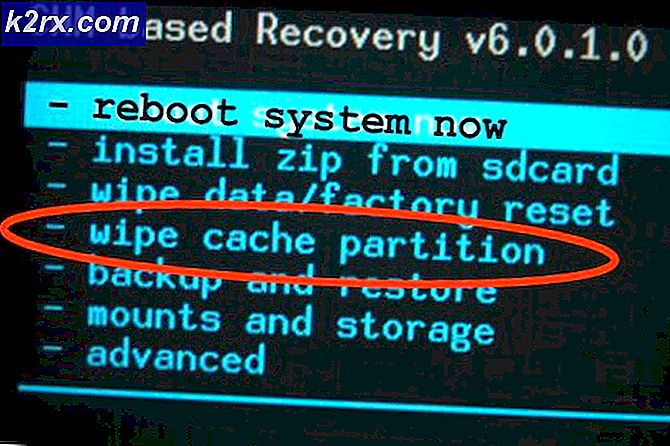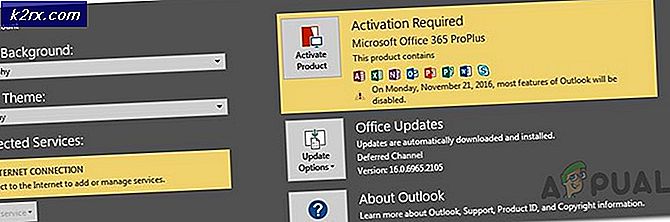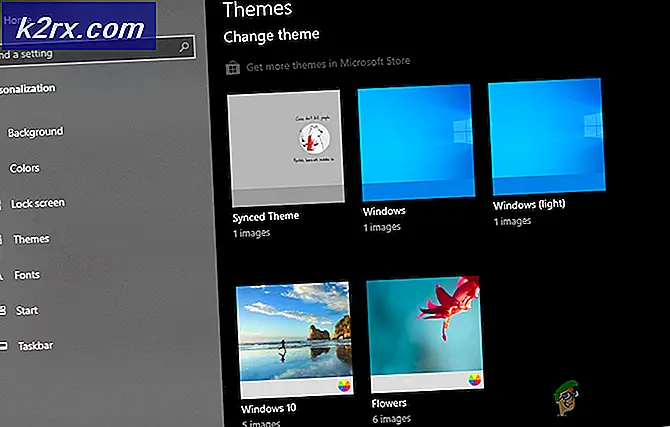Hvordan fikse stoppkoden DRIVER PNP WATCHDOG
DRIVER PNP WATCHDOG feil BSOD oppstår primært på grunn av feil SATA-kontrollerinnstillinger i BIOS, ødelagte registerverdier, Volume Shadow Service-problemer, malwareinfeksjoner, systemtjenesteavvik eller Windows Update-problemer.
Hva forårsaker DRIVER PNP WATCHDOG Feil BSOD?
Etter å ha analysert brukerrapportene nøye, kunne vi utlede at denne feilen kan oppstå på grunn av problemene knyttet til programvare. Noen av disse problemene er:
Før du går videre med løsningen som er gitt her, må du ta en god titt og forståelse av vår artikkel om det vanlige blåskjermfeil.
Løsning 1: Endre SATA-kontrollerinnstillinger i BIOS
BIOS er hovedkomponenten i systemet ditt, og hvis det har problemer med å kommunisere med en enhet, vil OS også ha et problem med å kommunisere med enheten. Når du feilsøker Driver PNP Watchdog-feil, er det en av de viktigste trinnene å kontrollere BIOS. Vanligvis er SATA-kontrollerinnstillingen skyldige, og å endre den fra AHCI til IDE kan løse problemet.
- Forsikre deg om at datamaskinen din er detAV.
- trykkMaktfor å slå på datamaskinen, og fortsett å trykke påF2tasten (avhengig av datamaskinens merkevare) for å gå inn i BIOS.
- Brukepiltastenefor å velge et alternativ somAvansert ellerHoved, og trykk deretter påTast innå få tilgang.
- Finn alternativet somIDE-konfigurasjon, Lagringskonfigurasjon ellerDiskkonfigurasjon. Trykk deretter påTast inn
- Finn et alternativ somKonfigurer SATA, SATA-modus ellerSATA-konfigurasjon.
- Endre det aktuelle alternativet tilATA, IDE ellerKompatibel.
- Lagre og avslutt BIOS.
Start systemet på nytt og sjekk om Driver PNP Watchdog-feil BSOD er løst.
Løsning 2: Kontroller Volume Shadow Copy Service
Volume Shadow Copy Service (VSS) administrerer og implementerer Volume Shadow Copy som brukes til sikkerhetskopiering og andre formål. Hvis denne tjenesten ikke kjører som den skal, kan det føre til problemer. Følg trinnene nedenfor for å sikre at Volume Shadow Copy-tjenesten kjører som den skal:
- trykkWindows-tast & R samtidig for å få fram Run-boksen.
- Type tjenester.mscog klikkOK.
- Rull ned og dobbeltklikkVolume Shadow Copy.
- I Eiendommer Vindu Kontroller at Oppstartstype er satt til “Automatisk", og Tjenestestatus er angitt på “Løping". Klikk deretter på “Søke om” og deretter på “OK” knappen for å lagre endringene.
Omstart datamaskinen din for å sjekke om det er klart av Driver PNP Watchdog-feilen.
Løsning 3: Kjør en full systemskanning
Virus og skadelig programvare kan forårsake Driver PNP Watchdog-feilen, da det kan påvirke enhver viktig fil / tjeneste som kreves av systemet for å kommunisere med hvilken som helst maskinvareenhet. Derfor bør du skanne PC-en for virus og skadelig programvare for å fjerne dem. Du kan enten bruke Windows innebygde antivirus Windows Defender eller et hvilket som helst tredjeparts antivirus etter eget ønske (Les vår liste over anbefalte antivirusprogrammer) for å kjøre en fullstendig systemskanning.
- nedlasting det antivirusprogrammet du liker.
- Dobbeltklikk på den nedlastede filen og følg instruksjonene for å fullføre installasjonen.
- Etter installasjon, Høyreklikk på Antivirus ikonet, og velg deretter “Kjør som administrator”For å åpne programmet.
- I antivirusskjermen klikker du på “Skann”-Knappen for å starte skanningen.
- Når skanningen er fullført, klikker du på “Ren”-Knappen.
- Klikk nå “OK”Når du blir bedt om å starte PCen på nytt for å fullføre rengjøringen.
Etter omstart av systemet, sjekk om Driver PNP Watchdog feil har forlatt PCen.
Løsning 4: Justering med tjenester
Systemtjenester er komponenter som kreves av systemet for å fungere skikkelig, og hvis det er noe av tjenesten som er feil, kan systemet kaste flere feil inkludert BSOD-feil. Driver PNP Watchdog driverfeil BSOD kan også oppstå på grunn av feil service. Så å finjustere med noen av de nødvendige tjenestene kan løse problemet.
- trykk Windows logo nøkkel og skriv “Ledeteksten”Og i den resulterende listen, Høyreklikk på “Ledeteksten”Klikk på“Kjør som administrator”.
- Nå i ledeteksten skriv inn følgende kommandoer en etter en og trykk enter etter hver.
nettstopp wuauserv nettstopp cryptSvc nettstoppbiter nettstopp appIDSvc
- Gå nå til
c: \ Windows \
Finne Distribusjon av programvare og gi den navnet SoftwareDistribution.old
- Gå nå til
c: \ WIndows \ System32 \
og gi nytt navn catroot2 til Catroot2.old
- Nå i ledeteksten skriv inn følgende kommandoer en etter en og trykk enter etter hver.
nettstart wuauserv nettstart kryptSvc nettstart bit nettstart msiserver nettstart appIDsvc
- Nå i ledeteksten skriv inn følgende kommando og trykk enter
exit
- trykk Windows logo nøkkel og skriv “Kraftskall”Og i den resulterende listen høyreklikker du på“Windows PowerShell”Og klikk på“Kjør som administrator”.
- Nå i Kraftskall skriv inn følgende kommando og trykk enter
wuauclt.exe / updatenow
Omstart systemet.
Sjekk om Driver PNP Watchdog feil BSOD har gått, hvis ikke gå til neste løsning.
Løsning 5: Kjør feilsøkingsprogrammet for Windows-oppdateringer
Windows Update er kjent for å opprette BSOD hvis den ikke utfører en bestemt operasjon. Og feilsøking av Windows Update er et stort skritt når du håndterer BSOD-feil. Windows 10 har flere innebygde feilsøkingsprogrammer og feilsøkingsprogrammer for Windows-oppdateringer er en av dem. Så å kjøre det for å feilsøke Windows Update kan løse problemet vårt.
- trykk Windows Nøkkel og i Søk feltrute, skriv “Feilsøking" uten sitater
- Klikk Feilsøking
- Klikk “Se alt”I venstre rute
- Å velge "Windows-oppdatering”
- Klikk Neste for å kjøre feilsøkingsprogrammet for Windows Update, og følg deretter instruksjonene på skjermen
Omstart systemet og sjekk om Driver PNP Watchdog BSoD-problemet er løst.
Løsning 6: Tilbakestill PC-en til standardinnstillingene
Windows 10 lar brukerne tilbakestille operativsystemet til fabrikkinnstillingene, og alle applikasjoner, drivere, tjenester som ikke fulgte med datamaskinen vil bli avinstallert, og alle endringer gjort av brukeren til systemets innstillinger og preferanser blir opphevet. Mens det gjelder brukerens filer og data som er lagret på datamaskinen, vil brukeren bli bedt om å velge bort enten å beholde dem eller fjerne dem mens du tilbakestiller datamaskinen.
- Forsikre deg om at PCen din er det av.
- trykk de makt -knappen for å slå på PCen og når du ser Windows-logoen holde de makt knappen ned til PCen slås av automatisk.
- Gjenta tre ganger.
- Automatisk reparasjon skjerm vil dukke opp.
- Vent deretter til Windows skal diagnostisere din PC.
- Når “Oppstartsreparasjon”-Skjermen vises og sier at den ikke kunne reparere PC-en, og klikk deretterAvanserte instillinger.
- Klikk Feilsøk i Windows Recovery-miljøet.
- Klikk på feilsøkingsskjermenTilbakestill denne PC-en.
- Velg nå om du vil beholde filene dine eller slett dem.
- Klikk “Nullstille”For å fortsette og følge instruksjonene som vises på skjermen.
Siste ord:
Forhåpentligvis har du løst problemet og brukt PCen din normalt. Hvis du fortsatt har den samme Driver PNP Watchdog-feilen BSOD, kan det hende du har en feil diskett eller et feil på hovedkortet. For å sjekke diskstasjonen, bytt den ut med en hvilken som helst annen stasjon og prøv metodene ovenfor med den erstatte stasjonen. Og selv om du fortsatt har Driver PNP Watchdog feil BSOD, kan det veldig sannsynlig være en hovedkortdriver; som du bør ta systemet ditt til et servicesenter for.